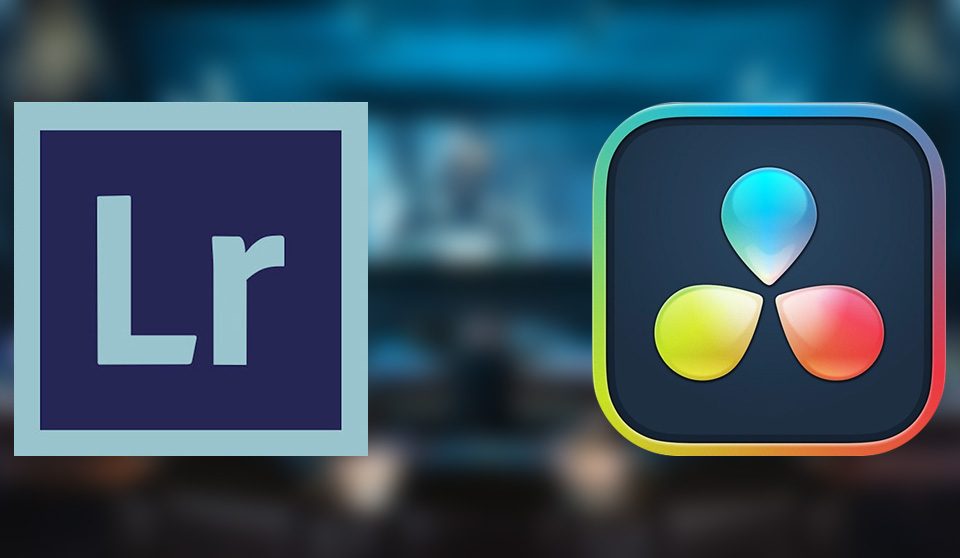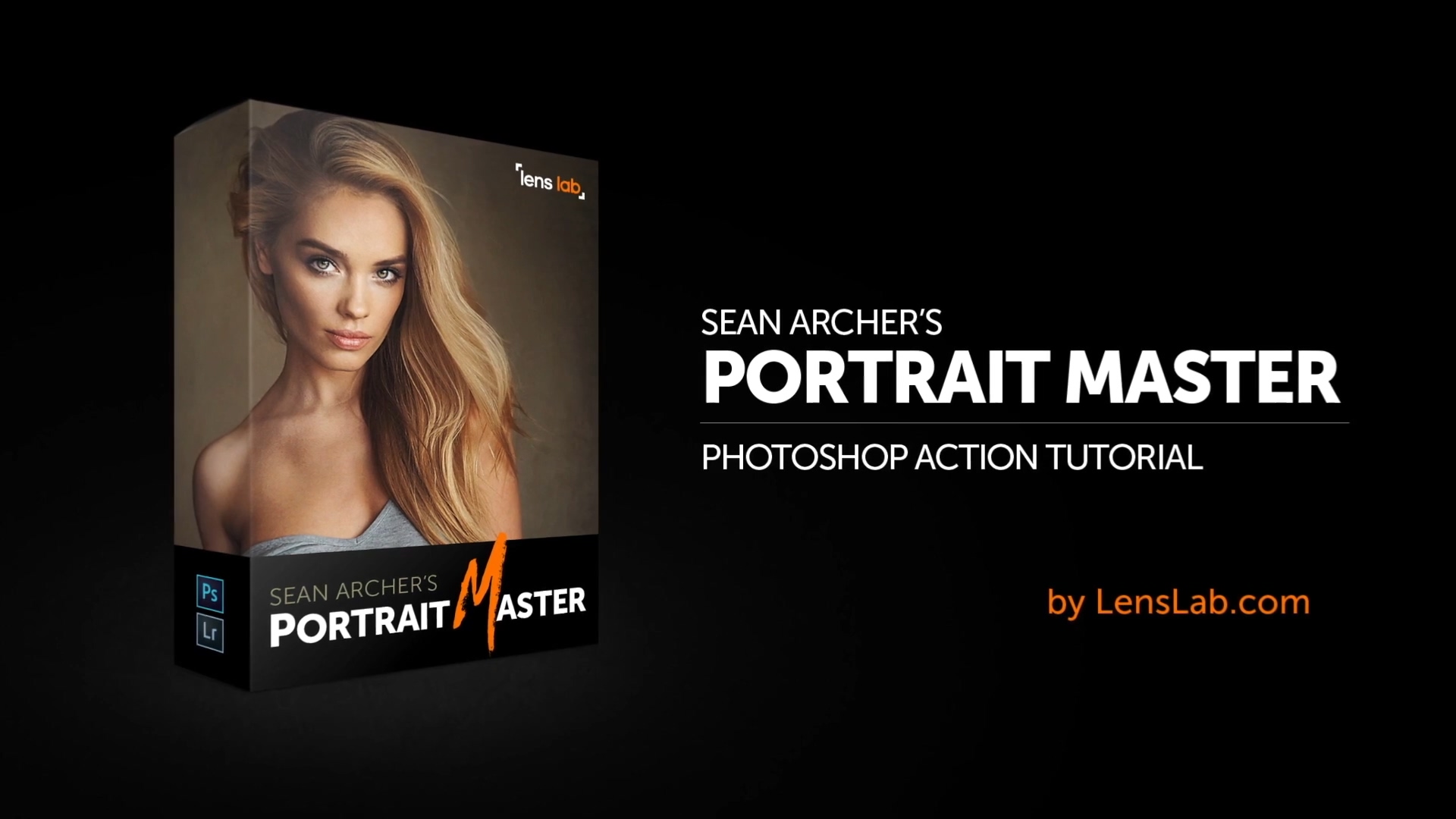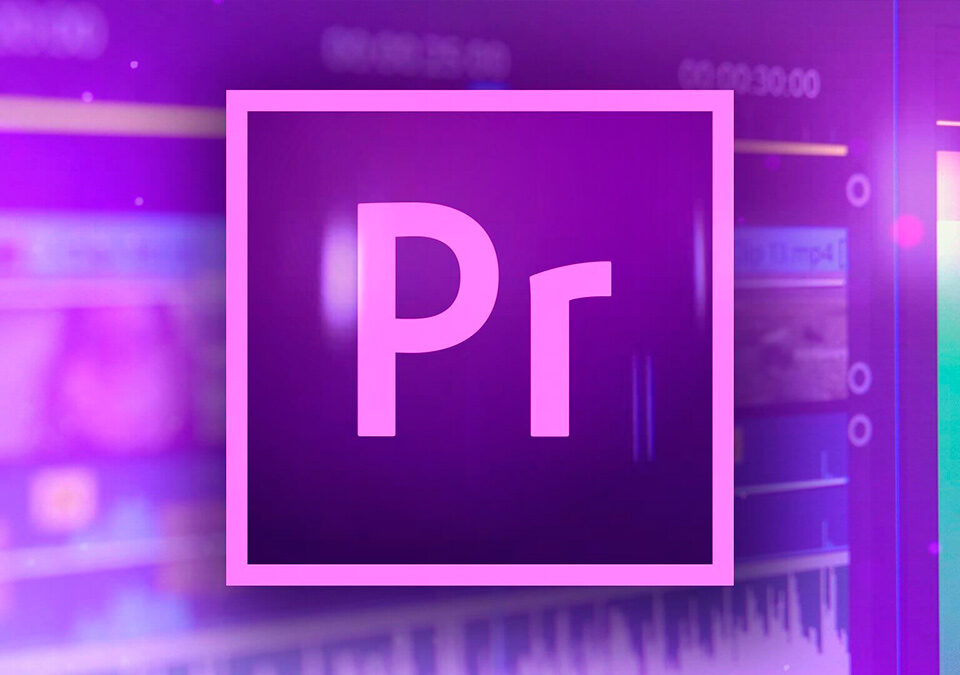Lesson 38 使用附带软件编辑照片
以缩放模式查看图像
正如ZoomBrowser EX其名,缩放模式是该软件的基本模式。选择文件夹后进行双击,可看到图像缩放显示弹出的动画效果,非常有趣。
以缩略图显示文件夹内的所有图像
缩放模式下,能将文件夹内的图像全部在软件界面内一览显示出来,因此文件夹里有多少图像都可一目了然。


以滚动模式查看图像
滚动模式用于一次查看多张图像。同时,使用窗口右侧的滚动条或鼠标滚轮,便可滚动显示文件夹内的众多图像。双击图像缩略图可打开新窗口放大显示。鼠标右击也能调出众多功能。
可改变图标尺寸
缩略图大小可用滑块放大缩小。当然,放大缩略图尺寸时,一个窗口所能显示的图像数量就会减少。


使用搜索功能搜寻照片
以关键字或注释进行搜索
以星级评定的星数、关键字、注释和拍摄日期等条件搜索照片。认真设置搜索条件,就能轻松找到想看的照片。这种细致可说是熟练使用这款软件的诀窍吧。

显示符合条件的图像
“搜索及预览结果”处将一览显示符合搜索条件的图像。找不到任何符合条件的图像时,将提示重新设置搜索条件的信息。

调整照片的效果
虽然有时按下快门按钮就能拍到漂亮的照片,不过也有略微不尽人意的时候。这时便可使用ZoomBrowser EX的编辑功能来进行调整,制作出更美观的照片。
锐度
对焦模糊或者有轻微手抖动等的图像,通过增加锐度即可使其显得锐利一些。此外在追求照片鲜明度时可略微增强点儿锐度试试。

裁剪
希望避开构图中多余的部分,或使人物看起来更大时,可以仅将必要的部分裁剪出来。输入数值或用鼠标选择所需部分,再单击“裁剪图像”按钮。

插入文本
可在照片中加入文字。在照片上用鼠标拖放,决定加入文字的位置,然后在文本框中输入文字。还可指定字体名称、字号和文本颜色等。

自动调整
感觉色调或对比度有些不尽人意时可尝试使用。还可通过勾选复选框对比调整前后的效果。如果感觉满意将是意外收获。

颜色/亮度调整
“颜色调整”中可调整饱和度和亮度。“RGB 调整”中可调整红、绿、蓝各色的强弱。窍门是将调节控制在微调范围,让人感觉不到图像是调过的。